
又大又重是第一印象,罗技 MX Master 3 体验
自己在18年的时候入手过罗技 MX Anywhere 2S,当时觉得滚轮用着很松动之外其他没有明显短板,但是在前段时间不小心给丢了,这款罗技 MX Master 3 鼠标最后以500元的价格到手,用了一段时间说实话没有我预期的那样好,也不像大V吹得那么神,至少算不上什么办公神器,但具备一定的辅助使用效果,下面就具体的跟大家慢慢道来。
当包装盒拿到手上后发现比较小巧,盒子的正面可以看到它的外观,相比前几代产品,外形设计更硬朗化了,MX Anywhere系列主要是针对办公向的环境使用,支持罗技的FLOW功能是一特色功能。▼

盒内的包装挺素的,不过简单点也好,环保,反正盒子后面都会丢弃。▼

在包装附件上配备了纸质说明书,Type-C接口的线材,2.4G无线接收器和鼠标本体。▼

罗技 MX Master 3延续了该系列的设计风格,外观虽有小改动,但依然能看出它的血统,这次升级让它看上去显得更硬朗了,鼠标外壳的是类似胶皮的材质,防滑效果很好也不会沾手,采用右手人体工程学的设计,握感显得比较饱满。▼

但是换个角度看就优点显丑了,确实欣赏不来。▼

采用分体式按键设计,这次MX Master 3升级的重点之一:MAGSPEED电磁滚轮,手感较之前有了质的提升,支持带阻尼和不带阻力两种模式,通过滚轮后方的按键切换,但滚轮不支持左右向的按动。▼

这一面算是鼠标标颜值最高的一面了,拇指滚轮也是该系列的特色设计,可以通过软件自定义快捷功能,用习惯后有很好辅助作用,在滚轮旁边有电量提示灯的设置,低电量会快闪,满电后会常亮,下方是默认前进、后退的按键,最下方还设置有一个EASY SWITCH按钮,从外观看隐蔽性很强,实际按键感受是有明显段落感的。▼

这次充电接口升级了Type-C口,增添不少便利性,接口边缘的位置很宽敞,使用一般的C口线材充电没有问题。▼

鼠标底部可以看到传感器是中置的设计,可以适应多材质表面是MX系列的特色点,这次DPI还升级为4000DPI,即便是在大屏幕高分辨率的屏幕上也很适用,上下左右分别有4块脚贴,前部是电源滑钮开关,后部是设备切换快捷键,蓝牙加上2.4G无线可以切换三台设备。▼

罗技的options软件主界面看上去很简洁,可以对滚轮及按键个性化的功能设置,这个根据自己的使用习惯来就行。▼
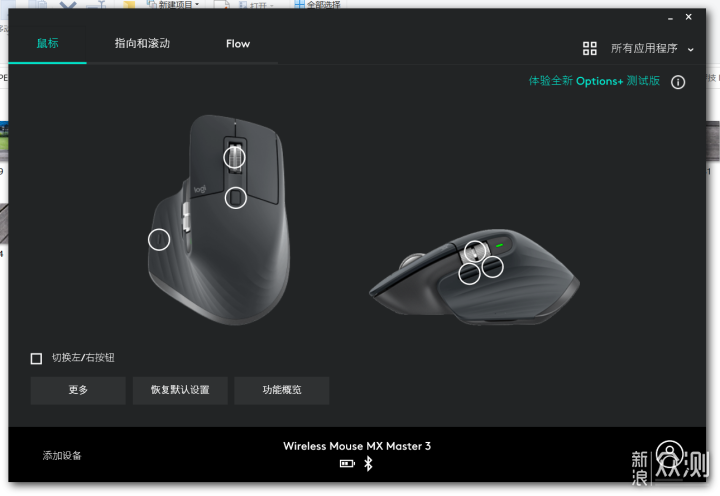
功能设置项一目了然不复杂,不习惯的一点就是DPI灵敏度不支持数值显示调节,只能无极调控。▼
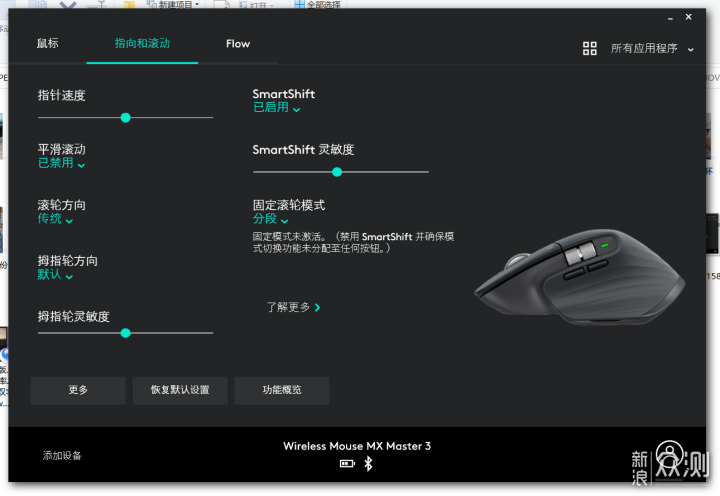
Flow功能对于办公一族有一定的实用性,我一般用的很少,觉得也不是很好用,还不如用U盘来的便捷,要实用的话需要在笔电和台式机两台电脑上安装软件,然后一台机器用蓝牙,一台机器用无线2.4G连接,就可以使用了,传输小文件倒还好,大文件还不如用U盘来得方便。▼
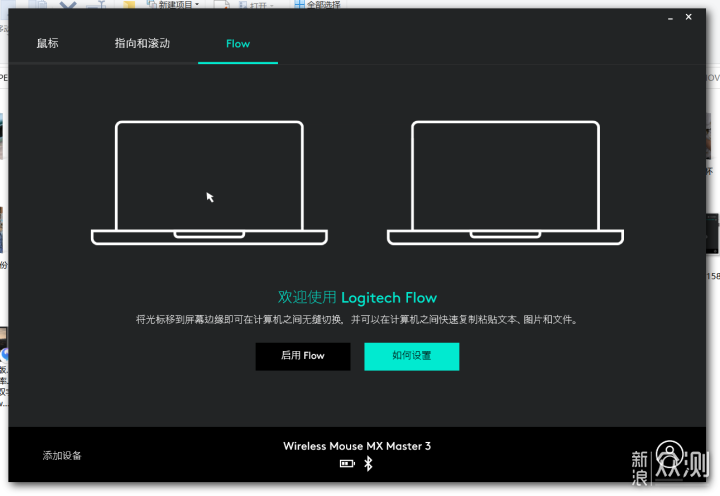
在体验感受上,自己觉得鼠标偏大了些,这个问题怪我手小吧,还是Anywhere 3更适合我一些,不过也倒不是不能用,Master 3的三围尺寸是124.3mm*84mm*51mm,对于手小的用户需要注意下这个尺寸问题,吐槽的就是这个重量问题了,141g自重,确实不算轻质,我这两星期使用下来最大的感受累手,用久了手腕觉得酸胀。

说了不好的一面,当然它也有好的一面就是对各种桌面材质适用性很强,这一点是我平常用着最喜欢的,升级到4000DPI实用性变得更强,按键手感也做了提升,实际使用后跟前代产品确实有手感的区别,电磁滚轮用着舒适,静音效果很好,拇指滚轮用习惯了很便捷,鼠标的整体做工细节算得上精致,C口的充电设置增添了实用性,排除鼠标的体积跟重量的弊病,其它倒也没有什么短板。
好了,就写到这里吧!